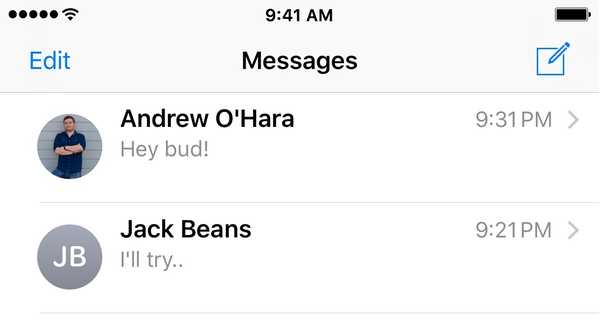

De app Berichten van Apple geeft standaard foto's van contactpersonen voor elk van uw gesprekken weer op elke iPhone met een schermgrootte van 4,7 inch of groter. Zelfs als je geen foto hebt ingesteld met sommige contactpersonen, geven berichten in plaats daarvan een cirkel weer met hun voorletters en achternaam, zodat je iets hebt om naar te kijken.
Deze functionaliteit, waar je van houdt of er een hekel aan hebt, kan door de gebruiker worden in- of uitgeschakeld. In deze zelfstudie laten we u zien hoe het is gedaan.
Indien ingeschakeld, worden contactfoto's niet alleen aan de linkerkant van de namen van contactpersonen weergegeven terwijl ze zich in de weergave van de berichtenreeks bevinden, zoals hierboven weergegeven, maar ze verschijnen ook bovenaan de interface in de navigatiebalk wanneer je in de gespreksweergave:

Het verwijderen van de contactfoto's uit uw Berichten-app heeft nauwelijks een functioneel voordeel voor u, dus het komt neer op persoonlijke voorkeur.
Als er iets is, krijgt u een kleine hoeveelheid extra ruimte ter grootte van een statusbalk in de conversatieweergave, waardoor u meer berichtinhoud in één oogopslag kunt zien zonder zoveel te scrollen, maar dit bedrag is meestal te verwaarlozen.
Volg deze stappen om verder te gaan met het verbergen of tonen van de contactfoto's in de Berichten-app:
1) Start de app Instellingen vanaf uw startscherm.
2) Scroll naar beneden en tik op de berichten voorkeurenpaneel.

3) Schakel de Contactfoto's weergeven in- of uitschakelen, afhankelijk van uw persoonlijke voorkeur.
En zomaar, je bent klaar!
Nadat u de instelling in de gewenste modus hebt gewijzigd, wordt de Berichten-app automatisch meteen gewijzigd. U hoeft de Berichten-app zelfs niet geforceerd af te sluiten vanuit de App Switcher om de wijzigingen door te voeren.
Houd er rekening mee dat deze instelling van invloed is op al uw gesprekken in de Berichten-app, niet slechts één, of het nu iMessage- of sms-gesprekken zijn. Je kunt je instelling eenvoudig terugdraaien door de bovenstaande stappen opnieuw te doorlopen en de schakelaarwijziging die je hebt gemaakt terug te schakelen naar de positie waarin deze zich bevond voordat je deze veranderde.
Hoewel de meeste mensen die ik ken graag de kleine contactfoto-bubbels hebben, moeten extreme minimalisten het misschien niet met me eens zijn. Gelukkig zijn daar instellingen voor.
Lees ook:
- Een complete gids voor het begrijpen van de wijzigingen in de Berichten-app in iOS 10
- Berichten lezen en schrijven in liggende stand op iPhone
- Hoe bubbel- of schermeffecten opnieuw af te spelen in de iOS 10 Berichten-app
Bent u gejailbreakt en zoekt u naar manieren om de Berichten-app te misleiden? - Deze video toont onze favoriete tweaks voor berichten:
Abonneer je op iDB op YouTube
Wilt u de contactfoto's liever in- of uitschakelen? Laat het ons weten in de reacties hieronder!











